很有可能,你才开始探索实体框架,你可能会问“我们怎么开始?”,如果你真是这样的话,那么本章就是一个很好的开始。如果不是,你已经建模,并在实体分裂和继承方面感觉良好,那么你可以跳过本章。
本章将带你漫游使用实体框架建模的基本实例,建模是实体框架的核心特性,同时也是区别实体框架和微软早期的数据访问平台的特性。一旦建好模,你就可以面向模型编写代码,而不用面向关系数据库中的行和列。
本章以创建一个简单概念模型的实例开始,然后让实体框架创建底层的数据库,剩下的实例,将向你展示,如何通过数据库中已存在的表以及它们之间的关系来建模。
问题
你有一个崭新的项上,你需要创建一个模型。
解决方案
我们设想你需要创建一个管理,人员姓名、电话号码的应用程序。为了保持尽可能的简单,我们假设你只需要一个实体类型:Person。
按以下步骤来创建模型:
1.右键你的项目,然后选择?New Item(新建项)。
2.从模板中选择 ADO.NET Entity Data Model(ADO.NET实体数据模型),然后点击Add(增加)。该模板在Visual C#条目下面的Data项下面。(如图2-1)。
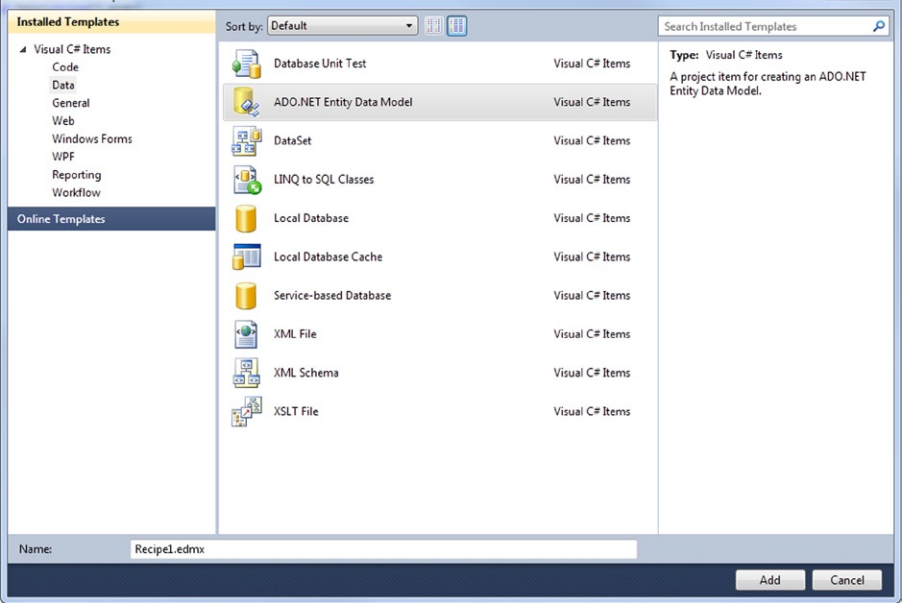
图2-1 增加一个新的.emdx文件,其中包含使用XML描述的概念模型、存储模型、映射层
3.在向导第一步选择Empty Model(空模型)并点击Finish(完成)按钮。向导将创建一个新的设计器界面上为空的概念模型。
4.右键计设器界面,选择增加?Entity(实体)。
5.在Entity Name(实体名称)字段键入Person,选中Create a Key Propety(创建实体键)复选框,使用Id作为实体键并确保其类型为Int32.点击OK按钮,一个新的Person实体便出现在设计器窗口中(如图2-2)。
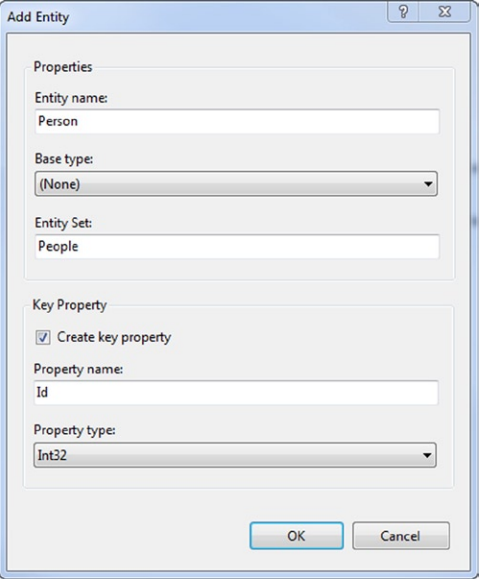
图2-2在概念模型中添加一个代表Person的实体类
6.右键Person实体顶部,然后选择Add(添加) ?Scalar Property(标量属性)。一个新的标量属性便添加到了Person实体中。
7.将增加的标量属性重命名为Firstname.然后继续添加标量属性LastName、MiddleName和PhoneNumber.
8.右键Id属性并选择Properties(属性),在属性窗口中,如果StoreGneneratedPattern属性值未设置为Identity时,将其设置为Identity。该标识是指Id属性的值将由存储层(数据库)计算产生。最终得到的数据库脚本会标识Id列为identity列,存储逻辑模型也会知道,数据库将会自动管理该列的值。
完成后的概念模型如图2-3所示。

图2-3 模型包含一个代表Person的实体类型
你已经完成了一个简单的概念模型。不过从该模型生成数据库,还有一些工作要做:
9.需要更改我们模型的一些属性,以帮助我们生成数据库。右键计设器窗口,选择properties(属性)。更改数据库架构名称(Database Schema name)为Chapter2,更改实体容器名称(Entity Container Name)为EF6ReciptesContext。如图2-4所示。
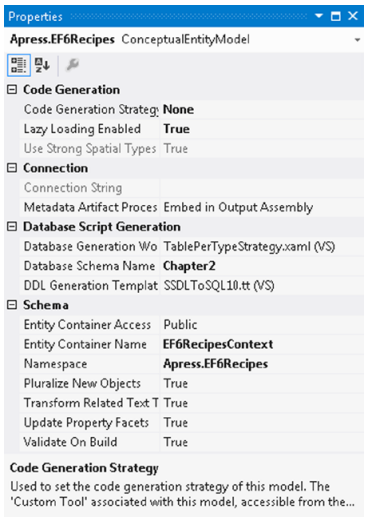
图2-4 更改模型属性
10.右键设计器窗口并选择Generate Database Script from Model(从模型生成数据库脚本)。选择一个已存在的数据库连接或者新建一个连接。图2-5,我们选择创建一个新的本地数据库EF6Recipes的连接。
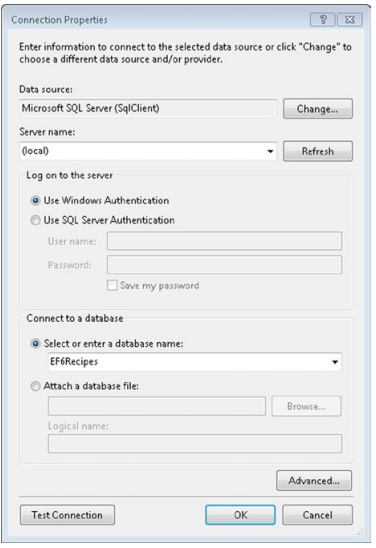
图2-5创建一个实体框架从概念模型创建数据库脚本要使用的数据库连接
11.单击OK按钮完成连接属性设置,然后单击Next(下一步)预览数据库脚本(如图2-6)。一旦点击Finish(完成),生成的脚本就被添加到你的项目中。
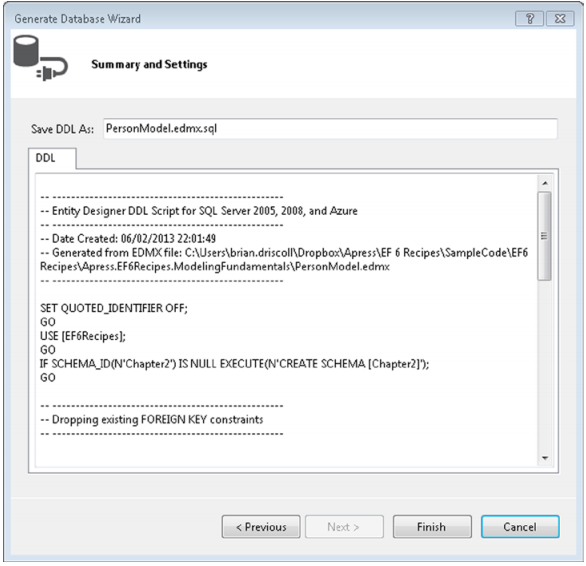
图2-6 在.edmx文件中生成存储逻辑模型并创建数据库脚本
12.在SSMS(SQL Server Management Studio)查询窗口中执行上面生成的数据库脚本创建数据库和People表。
原理
实体框架设计器是一个创建概念模型、存储模型和映射层的强有力工具。它提供双向建模的功能,你可以从一个空白的模型设计窗口建模,也可通过导入一个已存在的数据库来创建概念模型、存储模型和映射层。当前版本提供了有限的双向建模功能,它允许从模型重新创建数据库,根据数据库的改变来更新模型。
概念模型拥有很多影响生成存储逻辑模型和数据库脚本的属性,我们更改了其中的两个属性,第一个是容器的名称,他是继承至DbContext上下文对象。我们给它命名为EF6RecipesContext,它与本书使用的上下文对象保持一致。
另一个是,更改了表示生成存储逻辑模型和数据库脚本的架构名称为“Chaper2”。
代码清单2-1演示了,我们创建和插入Person实体类型的实例,并将所有Person实体保存到数据库。
代码清单2-1. 从模型中插入和获取数据
1 using (var context = new EF6RecipesContext()) { 2 var person = new Person { 3 FirstName = "Robert", 4 MiddleName = "Allen", 5 LastName = "Doe", 6 PhoneNumber = "867-5309" 7 }; 8 context.People.Add(person); 9 person = new Person { 10 FirstName = "John", 11 MiddleName = "K.", 12 LastName = "Smith", 13 PhoneNumber = "824-3031" 14 }; 15 context.People.Add(person); 16 person = new Person { 17 FirstName = "Billy", 18 MiddleName = "Albert", 19 LastName = "Minor", 20 PhoneNumber = "907-2212" 21 }; 22 context.People.Add(person); 23 person = new Person { 24 FirstName = "Kathy", 25 MiddleName = "Anne", 26 LastName = "Ryan", 27 PhoneNumber = "722-0038" 28 }; 29 context.People.Add(person); 30 context.SaveChanges(); 31 } 32 using (var context = new EF6RecipesContext()) { 33 foreach (var person in context.People) { 34 System.Console.WriteLine("{0} {1} {2}, Phone: {3}", 35 person.FirstName, person.MiddleName, 36 person.LastName, person.PhoneNumber); 37 } 38 }
代码清单2-1的输出为:
John K. Smith, Phone: 824-3031
Robert Allen Doe, Phone: 867-5309
Kathy Anne Ryan, Phone: 722-0038
Billy Albert Minor, Phone: 907-2212
最佳实践
当创建一个上下文实例时,我们使用using()语句:
using (var context = new EF6RecipesContext())
{
...
}
如果你不熟悉这种模式,也没关系,因为他很简单。一般情况下,我们通过newcaozuofu.html" target="_blank">操作符并将结果赋值给变量来得到一个对象的实例,当这个变量超出其生命周期,该对象不再被别的任何对象引用。垃圾加收器会在某一个时间点开始释放该对象所占的内存工作。 对于我们.NET应用程序中的大多数对象来说,这是一个巨大的工作,因为他们会一直占用着资源,直到垃圾回收器开始工作。而垃圾回收器具有不确定性,因为他总是按自己的计划来完成其工作,对此我能施加的影响很有限。
DbContext上下文对象的实例占用着像数据库连接这样的,我们希望不使用时就立即释放的系统资源。我们真的不希望数据库连接的释放工作要等到垃圾回收器来完成。
using()语句有很好的特性。首先,当代码执行完using(){}代码块时,上下文中的Dispose()方法会被自动调用。因为DbContext上下文实现了IDisposable接口,该方法将关闭所有数据库连接,清理任何需要被释放的资源。
其次,不管怎样,只要代码离开using(){}代码块,方法Dispose()就会被调用。最重要的是,代码块里即使遇到return语句或者是抛出了异常,它都能保证资源得到合理的释放。
这里的最佳实践是,当创建DbContext上下文对象时总是使用using(){}代码块,它将进一步帮助你创建健壮的代码。
本篇就到这里吧,如果有翻译不当的地方,恳请指正。如果你觉得本系值得与更多人分享,那么请点击右下角的推荐。谢谢。本文由VolcanoCloud翻译,转载请注明出处。谢谢!